Viele von uns haben dank einer Windows-Version gelernt, mit ihrem Computer umzugehen. Eine der ersten Fähigkeiten, die sie uns beibringen (oder zumindest ist es mir so passiert), ist die Verwaltung unserer Informationen in unseren Geräten, ob auf der Festplatte oder auf Wechselmedien (ich erinnere mich noch daran, dass meine Lehrer Prüfungen zum Bewegen abgelegt haben). Kopieren, Erstellen, Organisieren und Suchen von Dateien und Ordnern innerhalb des Systems. Diese Leute wurden mit dem Win 3.1 XD-Dateimanager wirklich langweilig.
Diesmal werden wir sehen, wie die Verzeichnishierarchie in GNU / Linux. Es ist wahr, dass es nicht unbedingt notwendig ist, es zu 100% zu wissen, aber glauben Sie mir, dass es Ihr Leben viel einfacher machen wird, eine Vorstellung davon zu haben;).
Ich beabsichtige, diesen Artikel dem doppelten Zweck zu dienen, eine Kurzanleitung sowie eine Referenz für zukünftige Referenz zu sein. Dafür sind die Informationen, die ich glaube, mehr "Spezialisiert" Es ist in einer gedämpften Farbe, um ein schnelles Lesen zu ermöglichen.
Allgemeine Struktur der Verzeichnisse
Im UNIX-Dateisystem (und dergleichen, wie z. B. GNU / Linux) gibt es mehrere Unterhierarchien von Verzeichnissen, die im gesamten System mehrere und unterschiedliche Speicher- und Organisationsfunktionen haben. Diese Verzeichnisse können klassifiziert werden in:
<° Statisch: Es enthält Dateien, die sich ohne Eingreifen des Administrators (root) nicht ändern. Sie können jedoch von jedem anderen Benutzer gelesen werden. ((/Behälter, / sbin, / opt, / boot, / usr / bin...)
<° Dynamisch: Es enthält Dateien, die geändert werden können und gelesen und geschrieben werden können (einige nur von ihrem jeweiligen Benutzer und Root). Sie enthalten Einstellungen, Dokumente usw. ((/ var / mail, / var / spool, / var / run, / var / lock, / Home...)
<° Geteilt: Es enthält Dateien, die auf einem Computer gefunden und auf einem anderen verwendet oder sogar von Benutzern gemeinsam genutzt werden können.
<° Eingeschränkt: Es enthält Dateien, die nicht freigegeben werden können. Sie können nur vom Administrator geändert werden. ((/ Etc, / boot, / var / run, / var / lock...)
Wurzel: ist der herkömmliche Name des Benutzerkontos, das in allen Modi (Einzel- oder Mehrbenutzer) alle Rechte besitzt. Root wird auch als Superuser bezeichnet. Normalerweise ist dies das Administratorkonto. Der Root-Benutzer kann viele Dinge tun, die ein normaler Benutzer nicht kann, z. B. den Eigentümer oder die Berechtigungen von Dateien ändern und an Ports mit geringer Anzahl binden. Es wird nicht empfohlen, den Root-Benutzer für eine einfache Sitzung mit regelmäßiger Verwendung zu verwenden, da dies das System gefährdet, indem der privilegierte Zugriff auf jedes ausgeführte Programm garantiert wird. Es ist vorzuziehen, ein normales Benutzerkonto zu verwenden und bei Bedarf mit dem Befehl su auf Root-Berechtigungen zuzugreifen.
Diese Struktur wird in Form eines Baums dargestellt, wie in der folgenden Abbildung dargestellt:
wo die Wurzel des Baumes/) ist die Basis der gesamten Verzeichnisstruktur und der Zweige (Verzeichnisse und Dateien) entstehen oder hängen von der Basis.
Verzeichnisbaumstruktur in GNU / Linux
Einige Linux-Distributionen nehmen Änderungen an der Verzeichnisbaumstruktur vor, um sie an ihre eigenen Anforderungen anzupassen. Auf jeden Fall lautet der Standard wie folgt:
So sieht es auf meinem Computer aus (selbst in den Desktop-Screenshots spiegele ich meinen XD-Metal-Geist wider):
Genug der Umwege und lassen Sie uns in das Thema eintauchen ...
Beschreibung des eVerzeichnisbaumstruktur
<° / (Wurzel): Ähnlich dem Stammverzeichnis "C: \”Von den DOS- und Windows-Betriebssystemen. Es ist die höchste Ebene innerhalb der Verzeichnishierarchie, es ist der Container für das gesamte System (Zugriff auf das Dateisystem, einschließlich Wechseldatenträger [CDs, DVDs, USB-Sticks usw.]).
<° / bin (binär): Die Binärdateien sind die ausführbaren Linux-Dateien (ähnlich den Dateien .exe Windows). Hier haben wir die ausführbaren Dateien der eigenen Programme des Betriebssystems.
<° / boot (boot): Hier finden wir die zum Starten von Linux erforderlichen Dateien aus den Bootloader-Konfigurationsdateien (Made - Lilo), sogar seine eigene Kern System.
Bootloader: Es ist ein einfaches Programm (das nicht alle Funktionen eines Betriebssystems bietet), das ausschließlich dazu dient, alles vorzubereiten, was das Betriebssystem zum Funktionieren benötigt.
Kern oder Kernel: Es ist Software, die der wichtigste Teil des Betriebssystems ist. Es ist in erster Linie dafür verantwortlich, den verschiedenen Programmen einen sicheren Zugriff auf die Computerhardware zu ermöglichen, oder es ist im Grunde genommen für die Verwaltung der Ressourcen über Systemaufrufdienste verantwortlich.
<° / dev (Geräte): Dieser Ordner enthält Systemgeräte, auch solche, denen kein Verzeichnis zugewiesen (bereitgestellt) wurde, z. B. Mikrofone, Drucker, USB-Sticks und spezielle Geräte (z. B.) / dev / null). Linux behandelt Geräte so, als wären sie nur eine andere Datei, um den Informationsfluss zu erleichtern.
/ dev / null oder null Gerät (Null-Peripheriegerät): Es handelt sich um eine spezielle Datei, die alle darin geschriebenen oder umgeleiteten Informationen verwirft. Im Gegenzug werden keine Daten für einen Prozess bereitgestellt, der versucht, daraus zu lesen, sondern lediglich eine EOF oder ein Dateiende zurückgegeben. Die am häufigsten verwendete Methode ist die Umleitung, da / dev / null eine spezielle Datei und kein Verzeichnis ist. Daher können Sie keine Dateien darin verschieben (mv) oder kopieren (cp).
<° / etc (etc.): Hier werden die Konfigurationsdateien der installierten Programme sowie bestimmte Skripte gespeichert, die beim Systemstart ausgeführt werden. Die Werte dieser Konfigurationsdateien können durch die Benutzerkonfigurationsdateien ergänzt oder ersetzt werden, die sich jeweils in ihrem jeweiligen "Home" (persönlicher Ordner) befinden.
- / etc / opt / Konfigurationsdateien für Programme, die im Verzeichnis gehostet werden / opt.
- / etc / X11 / Konfigurationsdateien für das X Window System, Version 11.
X: Es ist dafür verantwortlich, Grafikinformationen völlig unabhängig vom Betriebssystem anzuzeigen.
- / etc / sgml / Konfigurationsdateien für SGML.
Die SGML-Sprache: Es besteht aus einem System zur Organisation und Kennzeichnung von Dokumenten. Es wird verwendet, um die Regeln für die Kennzeichnung von Dokumenten festzulegen, und es werden keine speziellen Kennzeichnungssätze selbst festgelegt.
- / etc / xml / Konfigurationsdateien für XML.
XML: Es ist eine erweiterbare Metasprache für Tags, die vom World Wide Web Consortium (W3C) entwickelt wurden. Es ist eine Vereinfachung und Anpassung der SGML. Die Implementierung ist einfacher, da einige erweiterte SGML-Funktionen vermieden werden.
<° / home (home): Hier sind die Benutzerkonfigurationsdateien sowie die persönlichen Dateien des Benutzers (Dokumente, Musik, Videos usw.) mit Ausnahme des Superusers (Administrator, Root), der über ein separates Verzeichnis verfügt. Ähnlich wie "Eigene Dateien" in Windows.
<° / lib (Bibliotheken): Es enthält die wesentlichen gemeinsam genutzten Bibliotheken (wenig bekannt als Bibliotheken) der gehosteten Programme, dh für die Binärdateien in / Behälter / y / sbin /, die Bibliotheken für den Kernel sowie Module und Treiber.
<° / Mittelwert (Mittelwert / Mittelwert): Es enthält die Montagepunkte von Wechselmedien wie CD-ROM-Lesegeräten und Pendrives (USB-Speicher) und dient sogar zum Mounten anderer Partitionen derselben Festplatte, z. B. einer Partition, die von einem anderen betriebsbereiten System verwendet wird.
<° / mnt (Halterungen): Dieses Verzeichnis wird normalerweise für temporäre Laufwerksbereitstellungen verwendet. Es ist ein Verzeichnis ähnlich wie / media, wird jedoch hauptsächlich von Benutzern verwendet. Es wird verwendet, um Festplatten und Partitionen vorübergehend auf dem System zu mounten. Im Gegensatz zum Verzeichnis / media benötigen Sie kein Kennwort.
<° / opt (optional): Es enthält optionale Programmpakete für statische Anwendungen, dh sie können von Benutzern gemeinsam genutzt werden. Diese Anwendungen speichern ihre Einstellungen nicht in diesem Verzeichnis. Auf diese Weise kann jeder Benutzer eine andere Konfiguration derselben Anwendung haben, sodass die Anwendung gemeinsam genutzt wird, nicht jedoch die Benutzerkonfigurationen, die in ihrem jeweiligen Verzeichnis in gespeichert sind / Home.
<° / proc (Prozesse): Es enthält hauptsächlich Textdateien, virtuelle Dateisysteme, die den Kernel und den Status von Prozessen in Textdateien dokumentieren (z. B. Betriebszeit, Netzwerk).
<° / root (Administrator): Es ist die / Heimat des Administrators (nur für ihn). Es ist der einzige / Home die standardmäßig nicht im oben genannten Verzeichnis enthalten ist.
<° / sbin (Systembinärdateien): Spezielles Binärsystem, Befehle und Programme, die nur für den Superuser (root) gelten, z. B. init, route, ifup (z. B. mount, umount, shutdown). Ein Benutzer kann jede dieser Befehlsanwendungen ausführen, wenn er über ausreichende Berechtigungen verfügt oder über das Superuser-Kennwort verfügt.
<° / srv (Dienste): Systeminformationen zu bestimmten angebotenen Diensten (FTP, HTTP ...).
<° / tmp (vorübergehend): Es ist ein Verzeichnis, in dem temporäre Dateien gespeichert werden (z. B. vom Internetbrowser). Bei jedem Systemstart wird dieses Verzeichnis bereinigt.
<° / usr (Benutzer): Sekundäre Hierarchie der Benutzerdaten; enthält die meisten Dienstprogramme und Mehrbenutzeranwendungen, die für alle Benutzer zugänglich sind. Mit anderen Worten, es enthält Dateien, die gemeinsam genutzt werden, aber dennoch schreibgeschützt sind. Dieses Verzeichnis kann sogar mit anderen Computern im lokalen Netzwerk geteilt werden.
- / usr / bin: Eine Reihe von ausführbaren Dateien (nicht administrativ für alle Benutzer) der meisten Desktop-Anwendungen, z firefox). Sie sind schreibgeschützt, können jedoch für jeden Benutzer in / home eigene Einstellungen vornehmen. Einige ausführbare Dateien verwenden dieselben Bibliotheken wie andere Anwendungen. Daher gibt es im Allgemeinen keine zwei identischen Bibliotheken auf demselben System. Dies spart Speicher und sorgt für mehr Ordnung.
- / usr / include: Die Header-Dateien für C und C ++.
- / Usr / lib: Bibliotheken für C und C ++.
- Verzeichnis / usr / local: Es ist eine andere Ebene, die eine Hierarchie ähnlich dem Verzeichnis selbst bietet / usr.
- / usr / sbin: Nicht essentielles Binärsystem; Zum Beispiel Dämonen für verschiedene Netzwerkdienste. Das heißt, es enthält Programme, die keine Benutzeroberfläche bieten und im Allgemeinen beim Systemstart oder unter bestimmten Umständen ausgeführt werden. Sie werden während der Ausführung nicht direkt vom Benutzer verwaltet, obwohl sie vor der Ausführung konfiguriert werden können.
- / Usr / share: Freigegebene Dateien wie Konfigurationsdateien, Bilder, Symbole, Themen usw.
- / usr / src: Quellcodes einiger Anwendungen und des Linux-Kernels. Wie / mnt wird dieser Ordner von Benutzern direkt verwaltet, damit sie den Quellcode von Programmen und Bibliotheken darin speichern und somit problemlos und ohne Probleme mit Berechtigungen darauf zugreifen können. Es ermöglicht dem Quellcode, einen eigenen Speicherplatz zu haben, auf den zugegriffen werden kann, der jedoch von allen Benutzern ferngehalten wird.
- / usr / X11R6 / X Window System, Version 11, Version 6. Dieses Verzeichnis bezieht sich auf die grafische Umgebung.
<° / var (Variablen): Variable Dateien wie Protokolle, Spooldateien, Datenbanken, temporäre E-Mail-Dateien und einige temporäre Dateien im Allgemeinen. Es fungiert im Allgemeinen als Systemregistrierung. Helfen Sie dabei, die Ursachen eines Problems zu finden.
- / var / cache: Anwendungscache, obwohl das Verzeichnis / tmp auch für dasselbe verwendet wird.
- / var / crash / Daten und Informationen werden hinterlegt und beziehen sich auf Abstürze oder Fehler des Betriebssystems. Es ist spezifischer als / var im Allgemeinen.
- / var / games / Variable Daten aus Systemspielen. Dieses Verzeichnis ist nicht unbedingt erforderlich und wird von den Spieleanwendungen selbst häufig weggelassen, da sie den Benutzerordner in verwenden / Home um beispielsweise variable Daten als Konfigurationen zu speichern. Wie auch immer, Gnome-Spiele verwenden dieses Verzeichnis.
- / var / lib: Informationen zum aktuellen Status der Anwendungen, die von den Anwendungen selbst geändert werden können.
- / var / lock: Dateien, die sicherstellen, dass eine Ressource nur von einer bestimmten Anwendung verwendet wird, die ihre Exklusivität angefordert hat, bis sie freigegeben wird.
- / var / log: Es ist eines der wichtigsten Unterverzeichnisse, da hier alle Arten von Systemprotokollen gespeichert sind.
- / var / mail: Mailbox oder Nachrichten von Benutzern. Wenn Sie keine Verschlüsselung verwenden, wird der persönliche Ordner im Allgemeinen von Programmen, die E-Mails verarbeiten, für dieselbe Arbeit verwendet.
- / var / opt: Daten, die von Paketen verwendet werden, die in gespeichert sind / opt.
- / var / run: Aktuelle Informationen. Es befasst sich mit dem Betrieb des Systems seit dem letzten Start. Zum Beispiel die aktuell registrierten oder protokollierten Benutzer, die eingegeben haben; und die Dämonen, die rennen.
- / var / spool: Aufgaben, die auf ihre Verarbeitung warten (z. B. Druckwarteschlangen und ungelesene E-Mails).
- / var / tmp: Temporäre Dateien, die im Gegensatz zu / TmpSie werden zwischen Sitzungen oder Systemneustarts nicht gelöscht, sind jedoch entbehrlich.
<° / sys (System): Enthält Konfigurationsparameter des laufenden Systems. Daten, die sich auf Kernel, Bus, Geräte, Firmware, fs (Dateisystem) und andere beziehen.
<° / verloren + gefunden: Auf Unix-Systemen verfügt jede Partition / jedes Dateisystem über ein Verzeichnis mit dem Namen / verloren + gefunden in denen Dateien und Verzeichnisse (oder Reste davon) gespeichert sind, die nach einer Überprüfung des Dateisystems durch das fsck-Tool wiederhergestellt wurden, was normalerweise durch Systemabstürze, erzwungenes Herunterfahren des Computers, Stromausfälle usw. verursacht wird.
Alle diese Dateien und Verzeichnisse wurden nach a wiederhergestellt fsck werden mit der folgenden Struktur im Verzeichnis gespeichert / verloren + gefunden, der Name jeder Datei ist die Inode-Nummer:
drwxr-xr-x 3 root root 4096 2010-03-12 09:38 # 123805
drwxr-xr-x 3 root root 4096 2010-03-12 09:38 # 125488
drwxr-xr-x 3 root root 4096 2010-03-12 09:38 # 135836
-rw-r - r– 2 root root 2473 2010-03-02 16:03 # 137864
-rw-r - r– 2 root root 18505 2010-03-02 16:03 # 137865
-rw-r - r– 2 root root 56140 2010-03-02 16:03 # 137866
-rw-r - r– 2 root root 25978 2010-03-02 16:03 # 137867
-rw-r - r– 2 root root 16247 2010-03-02 16:03 # 137868
-rw-r - r– 2 root root 138001 2010-03-02 16:03 # 137869
-rw-r - r– 2 root root 63623 2010-03-02 16:03 # 137870
-rw-r - r– 2 root root 34032 2010-03-02 16:03 # 137871
-rw-r - r– 2 root root 2536 2010-03-02 16:03 # 137872
Diese Dateien sind möglicherweise beschädigt oder unvollständig, aber wir haben möglicherweise Glück und finden heraus, was nach fsck verloren gegangen ist. Wir müssen die Dateien und Verzeichnisse einzeln überprüfen, da der Dateiname verloren gegangen ist. Es kann eine mühsame Aufgabe sein, alle Dateien und Verzeichnisse zu durchsuchen und zu versuchen, sie wieder an ihren Platz zu bringen. In einigen Fällen kann dies praktisch unmöglich sein.
fsck (Dateisystemprüfung oder Dateisystemkonsistenzprüfung): ist ein Dienstprogramm, dessen Funktion darin besteht, Inkonsistenzen im Dateisystem zu beheben, da es mögliche Fehler im System korrigiert. fsck wird beim Systemstart bei einem Fehler automatisch ausgeführt, kann jedoch auch manuell vom Systemadministrator verwendet werden, um eine Überprüfung zu erzwingen.
Also weißt du, studiere es gut, dass es für morgen eine XD-Prüfung gibt ...
Quellen:
<° http://tuxpepino.wordpress.com/2008/01/09/jerarquia-directorios-gnulinux/
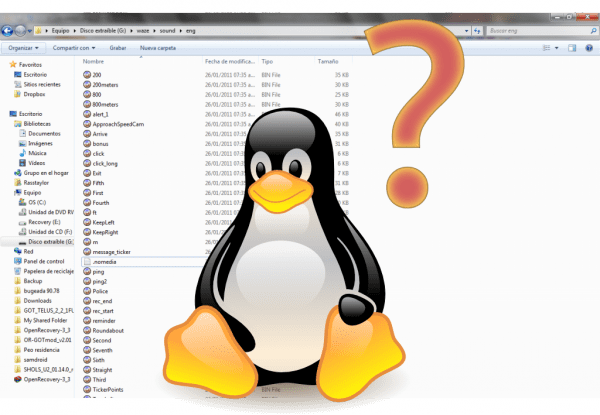
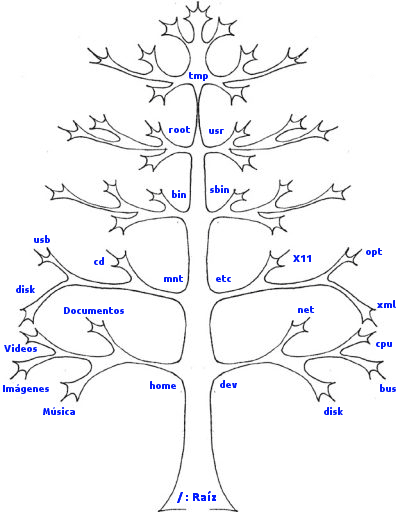
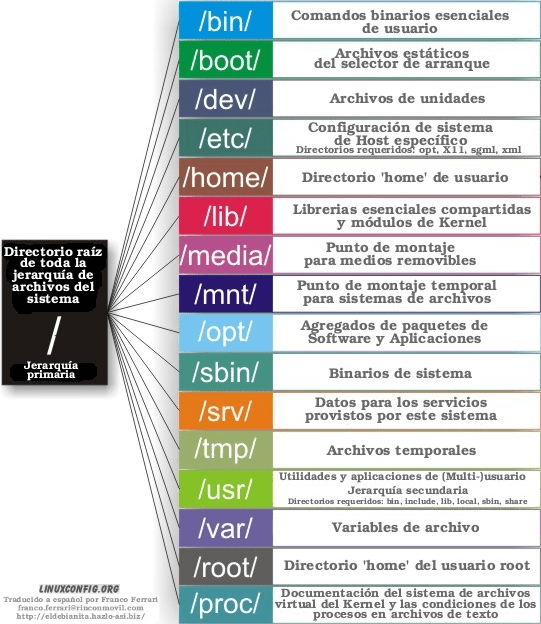
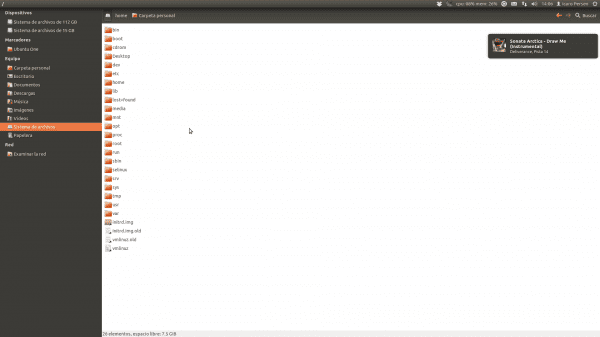

















Sehr nützlich für mich, um etwas detaillierter herauszufinden, wie die Linux-Organisation ist, danke!
Können Sie mir helfen, in welchen Ordnern die Benutzerkennwörter in Ubuntu gespeichert sind?
/ etc / Schatten
Die angezeigten Passwörter werden jedoch verschlüsselt angezeigt
wooooow !!
Hervorragende Arbeit @Perseo
Glückwunsch Perseus, tolle Arbeit !! 🙂
Ausgezeichnetes Tuto, es wäre sehr gut, es im Rahmen Ihrer Möglichkeiten als PDF im Forum in Tutorials abzulegen. +1.
Sie können immer verwenden http://www.printerfriendly.com dafür
+10 !!!! Fabelhaft, ich habe den Artikel gerade zu meinen Favoriten hinzugefügt. klare Erklärung der Linux-Struktur. Ich wusste nicht viele dieser Dinge !!!!
Perseus ist wahr. Hervorragender Artikel 😀
Ehrlich gesagt habe ich auch viel aus diesem Artikel gelernt ... erstaunlich, wie gut es erklärt ist, Perseus Er hat wirklich ein Geschenk dafür O_O
Schon klar
Ausgezeichnet, vielen Dank 😀
Vielen Dank für Ihre Kommentare 😀
Sie können kein PDF erstellen. Diese Informationen müssen weitergegeben werden
Natürlich werden wir mir nur ein wenig Platz geben (ich habe in letzter Zeit einige Arbeiten erhalten: D) und ich werde es gerne tun 😉
Ich werde anstehen 😀
Die Erklärung ist ausgezeichnet. Sehr guter Artikel.
Unschlagbar 😉
Vielen Dank für diesen Artikel, Perseus. Diese Art von Informationen bereichert das Blog erheblich, da es nicht nur um Neuigkeiten geht oder zeigt, wie etwas konfiguriert wird, sondern auch darum, mehr über unser Betriebssystem zu erfahren. Zweifellos weiß ich jetzt ein bisschen mehr über Dinge, die ich immer wissen wollte, als ich mit diesen "Schurken" -Dateien konfrontiert wurde, die mich keine Änderungen vornehmen ließen, weil ich nicht "root" war, heh heh heh.
Vielen Dank für den Kommentar Freund, wir werden versuchen, weiter zu verbessern: D.
PS: Entschuldigung für die Verzögerung, aber ich teste andere Distributionen für meinen Computer.
Kennen Sie einen Befehl, der eine Anwendung außerhalb des Systems dazu zwingt, sich in opt anstatt im Dateisystem zu installieren?
Es ist sehr gut erklärt, ich habe endlich verstanden, warum ich bei der Verwendung von Slax 'Live-CD, die auf Slackware basiert, Dinge in mnt und nicht in Medien gemountet habe. Grüße.
Ausgezeichneter Artikel, sehr vollständig, danke für den Beitrag.
Pdta. Sonatenregeln! 😛
Sehr gut. Danke für die Investition.
Sehr guter Artikel, vielen Dank für die Information!
Hallo, es ist möglich, diesen Leitfaden als PDF oder Dokument zum Ausdrucken herunterzuladen, damit ich ihn überall ruhig lesen kann. Wenn möglich, gib mir den Link. Tschüss, vielen Dank
Hey.
Sie können direkt über denselben Browser drucken oder diese Seite speichern (Datei-Speichern) und dann zu Hause drucken.
Ich hoffe ich habe dir geholfen 😉
Grüße und willkommen im Blog.
Die Wahrheit ist am besten dokumentiert und zusammengefasst, dass ich Glückwünsche an den Schöpfer dieses Artikels gesehen habe
Danke für den Beitrag !!! Es ist praktisch herauszufinden, was los ist!
Das Verzeichnis / dev / ist voll von Dateien, die auf Geräte verweisen, die "keine Laufwerke" sind (serielle Schnittstelle, parallele, physische oder virtuelle Laufwerke ... bla, bla, bla), im Übrigen sehr gut !!!
Hallo, sehr gut, Sie alle, auf Empfehlung eines Freundes bin ich auf diese schöne Website gekommen und habe mehr über Linux erfahren. Ich habe immer noch viele Zweifel, dass ich glaube, ich war es gewohnt, Windows zu verwenden, aber als ich die meines Freundes sah Computer Ich war überrascht und würde gerne mehr wissen.
Leute wissen, dass es in Windows logische Partitionen (Datenträger C, Datenträger D) unter Linux gibt. Wie kann ich das tun, weil ich in Windows nachgesehen habe, wenn etwas passiert ist? Ich habe das C gelöscht und durch ein Backup, das ich im DI gespeichert hatte, es stattdessen unter Linux wiederherstellen können Ich weiß nicht, wie es ist, dass ich total verloren bin.
Nun, ich hoffe du hilfst mir bitte, ich mag Linux und ich möchte, dass du mir hilfst.
Tschüs
Hallo Belen:
Nun, das Erste und Grundlegende ist, lernen zu wollen, und anscheinend haben Sie das übrig. Mein Rat ist, dass Sie anfangen zu lesen dieser Artikel und die Links, die Sie darin finden können.
Um das Gleiche wie unter Windows zu tun, ist die Sache jedoch relativ einfach. Sie müssen nur die Partition für das trennen / Home. Aber wie gesagt, wenn Sie keine Ahnung vom Dateisystem in haben GNU / LinuxIch denke, Sie sollten mit diesem Artikel beginnen 😉
Vielen Dank, Sie wissen, wie weit ich lesen konnte. Ich habe gerade herausgefunden, dass es sich um Distributionen handelt. Ich mag Kubuntu sehr. Ich habe andere gesehen, aber der Name scheint mir nett zu sein. Ich werde anfangen, meine ersten Schritte zu unternehmen 🙂 Vielen Dank, ich werde kommentieren, wie es mir mit Linux geht.
Tschüss 🙂
Sehr gute Wahl ^ _ ^
Sehr gutes Tutorial, ja, Sir. Es zeigt, dass Sie es ausgearbeitet haben. Für diejenigen, die nicht viel verstehen, wird es eine große Hilfe sein, und für diejenigen von uns, die mehr platziert sind, dient es als eine gute angenehme Erinnerung zum Lesen.
Guten Morgen, Ihr Artikel hat mir sehr gut gefallen. Ich habe einen Zweifel:
Wie kann ich Dateien im Stammverzeichnis speichern? Ist das / home bereits voll und ich möchte wissen, ob das Verzeichnis / verwendet werden kann, um mehr Speicherplatz zu haben, gibt es mehr als 20 GB, die ich nutzen möchte. Ich möchte die Größe von Partitionen nicht ändern müssen. Danke für Ihre Hilfe.
Sehr guter Artikel, Glückwunsch und weiter so, ich folge dir und vergesse nicht, dass ich dich immer einlade, BSD (Betriebssystem) zu kennen
Hervorragende Arbeit, sehr gut erklärt. Vielen Dank…!
Sehr gut von dem vollständigsten, das ich bis heute lesen konnte.
Grüße.
Hallo, ich frage Sie, woraus die Linuxuser-Nummer besteht und ich habe sie auf verschiedenen Internetseiten gesehen. Danke im Voraus für Ihre Antwort.
Großartig!! Ich habe Huayra in meinem Schulnetz installiert und sie sind besser als Windows. Die Informationen waren für mich sehr nützlich. Danke für das Teilen!!
Vielen Dank, hervorragende Arbeit, dies hat viele Zweifel geklärt und mir geholfen, die Anleitung für die Linux-Welt zu vereinfachen.
Hallo, ich habe ein Ultra mit einer Hybrid-Festplatte und möchte alles installieren, worauf am Anfang im SSD-Teil Bezug genommen wurde. Ich habe gesucht und nichts Spezielles gefunden, aber diesen Hinweis http://www.linux-es.org/node/112 Nach allem, was ich zunächst erraten konnte, müssten es die Verzeichnisse / bin /, / boot / und / dev / sein.
Was denken Sie? Prost!
Sehr gut, die Wahrheit ist traurig, dass die meisten von uns diese Art von Dingen nicht kannten, umso mehr, als sie schon so lange Linux verwendeten. Das Traurigste von allem ist, dass ich in fünf Minuten alles vergessen habe. Aber das zu lesen war sehr gut für mich. Ich dachte daran, zwei Discs für dieselbe Distribution zu verwenden, und suchte deshalb nach dieser Art von Informationen. Diese Anleitung ist cool.
Ausgezeichneter Artikel, sehr vollständig.
Von nun an folge ich deinem Blog
Hallo, alle miteinander. Ich muss wissen, wie die Hilfeinformationen einer QT (C ++) - Anwendung vom Befehl man erkannt werden. Weiß jemand, wo die Dateien sind, die mit den Linux-Befehlen verbunden sind? Danke im Voraus.
Sehr nützlich, danke
Meine Frage ist, unter DOS, um zu kopieren oder zu verschieben, benutze ich c: als root und als Ziel den Pfad von c: \ und wer weiß nicht, wo ich anfangen soll ???? '
Sehr guter Beitrag, ich kommentiere nie viel zu Blogs und so, aber deine Arbeit war einfach großartig, ich habe überall gelesen und viel gelernt ... aber das hat einfach alles an seinen Platz gebracht und ich denke, dass dieser Test sein wird eine enorme Emotion.
Hervorragender Beitrag. Vielen Dank für die Informationen!.